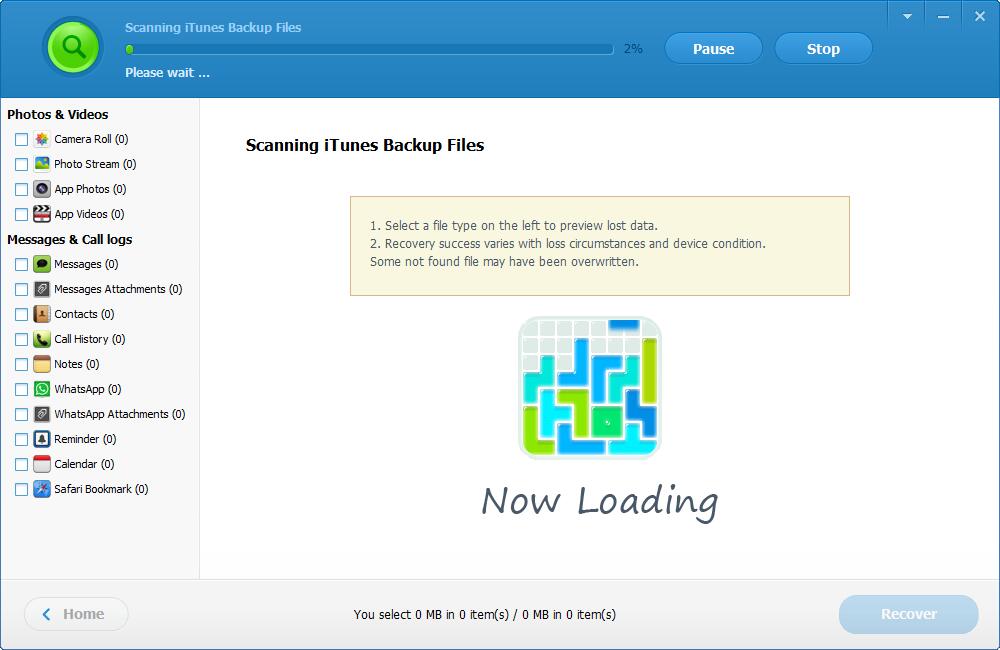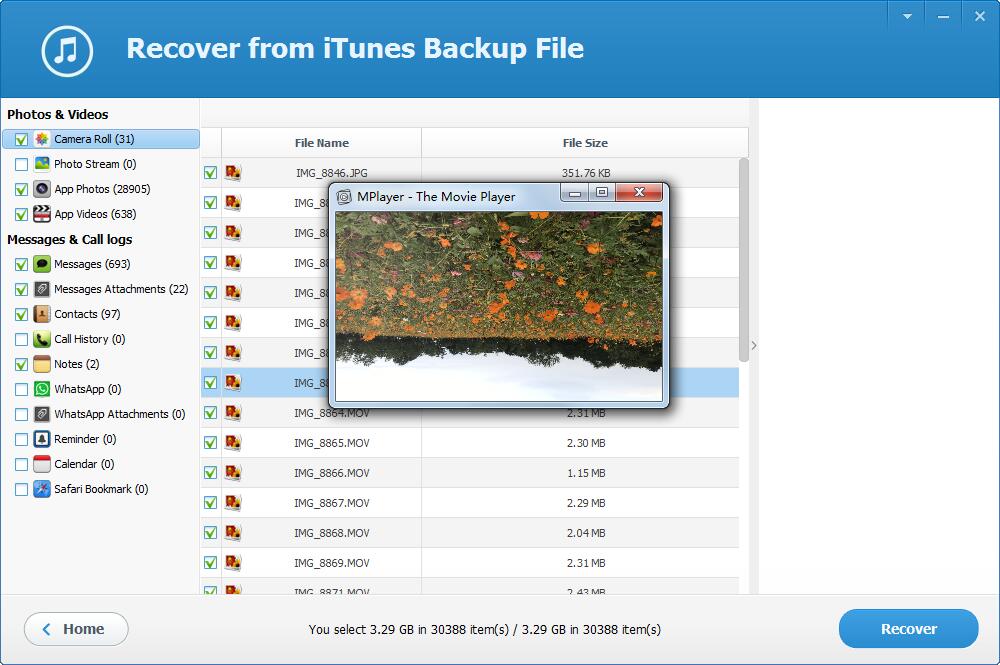So extrahieren Sie Dateien aus einem iPhone/verschlüsselten iTunes-Backup
Bitte laden Sie IUWEsoft iTunes Backup Extractor Pro herunter, installieren und starten Sie es auf Ihrem Computer. Hinweis: Bitte synchronisieren Sie Ihr iOS-Gerät nach einem Datenverlust nicht mit iTunes, da sonst die iTunes-Sicherungsdatei aktualisiert wird und Sie möglicherweise die Chance verlieren, die verlorenen Daten wiederherzustellen.
3 Schritte: So extrahieren Sie Dateien aus einem iPhone/verschlüsselten iTunes-Backup
Schritt 1: Sicherungsdatei auswählen
IUWEsoft iTunes Backup Extractor Pro listet automatisch alle iTunes-Backups von iOS-Geräten auf Ihrem Computer auf. Bitte wählen Sie die iTunes-Sicherungsdatei aus, aus der Sie Dateien extrahieren möchten, und klicken Sie auf die Schaltfläche "Weiter".
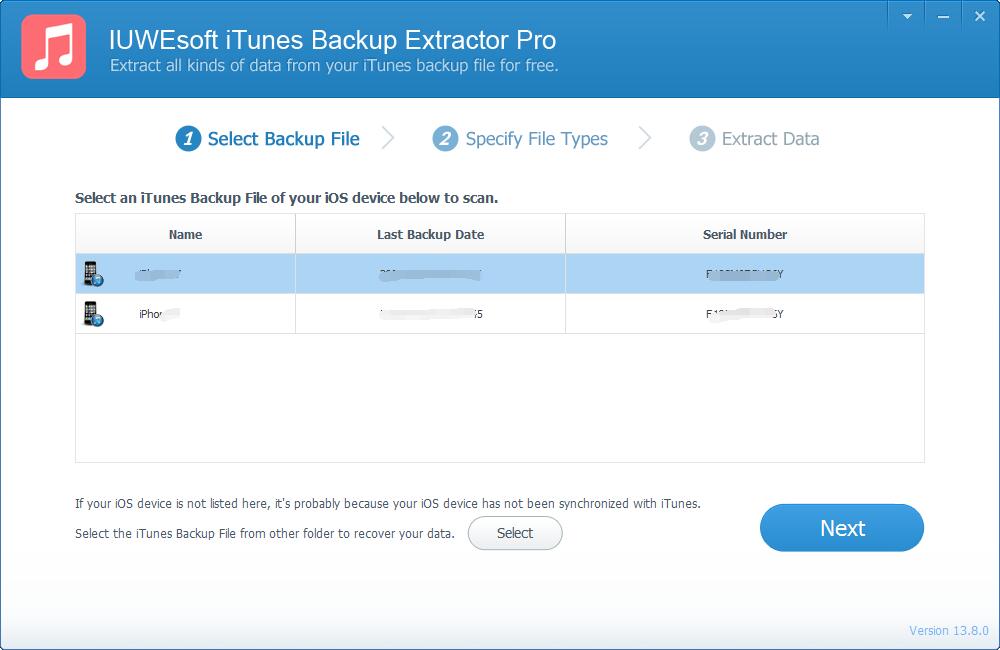
Schritt 2: Dateitypen zum Extrahieren auswählen
Wählen Sie die Dateitypen aus, die Sie aus dem iTunes-Backup extrahieren möchten, oder klicken Sie einfach auf "Weiter", um alle Arten von Backup-Daten zu scannen. Wenn Sie zuvor ein Passwort für die iTunes-Sicherungsdatei festgelegt haben, geben Sie das Passwort zuerst in das Popup-Fenster ein.
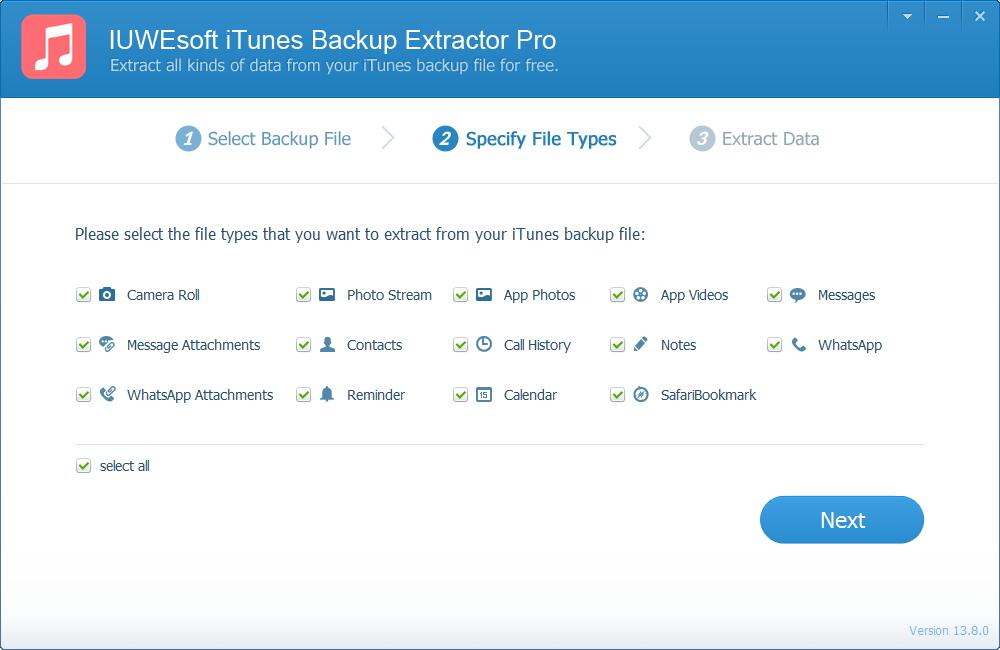
Schritt 3: Vorschau und Extrahieren von Dateien aus iTunes Backup
Nachdem der Scan abgeschlossen ist, werden die gescannten Daten in der linken Spalte angezeigt. Sie können alle Dateien im Detail anzeigen. Wählen Sie dann aus, was Sie möchten, und klicken Sie auf die Schaltfläche "Wiederherstellen", um die Daten auf Ihrem Computer oder einem externen Speichergerät zu speichern.